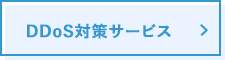SkySeal(月次レポートのダウンロードサイト)について
専用サイト「SkySeal」にてお客様に月次レポートをダウンロードして頂くための手順は以下の通りです。
(1) ログイン画面
(2) 初期パスワード変更
(3) メイン画面について
(4) パスコードの入力について
(5) ダウンロード方法について
(6) パスワード変更について
(7) パスワードを忘れてしまったら
(1) ログイン画面
https://SkySeal.securesky-tech.com/ にアクセスして頂くと、ログイン画面が表示されます。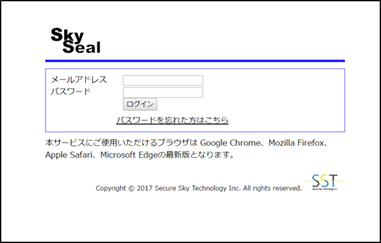
(2) 初期パスワード変更
メールアドレスおよび弊社からお伝えした仮パスワードでログインして頂きますと、パスワード変更画面が表示されますので、ご利用前にお客様自身で改めてパスワードの設定をお願いいたします。
※英数字記号が使用可能です。複数の文字種類を組み合わせた8文字以上での設定が必要です。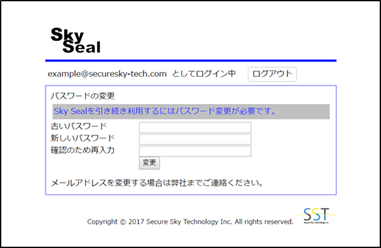
(3) メイン画面について
パスワードを変更頂きますと「SkySeal」のメイン画面となります。(次回以降はログイン直後からメイン画面が表示されます)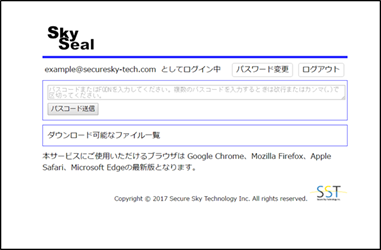
(4) パスコードの入力について
パスコードとして、お客様が管理されているサイトのFQDNを入力します。複数サイトを管理されている場合は、FQDNを改行区切りで複数入力して頂くことができます。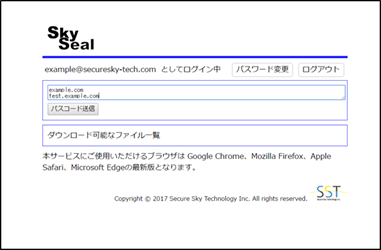
(5) ダウンロード方法について
パスコードとしてFQDNをご入力頂きますと、そのサイトに関する月次レポートが表示されますので、ダウンロードしたいレポートをクリックして頂くことで月次レポートファイルのダウンロードが始まります。
ダウンロード期限は90日間、1ファイルのダウンロード回数制限は10回までとなります。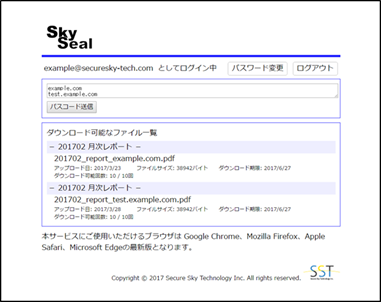
(6) パスワード変更について
ご利用に際し、パスワードを変更したい場合はメイン画面の「パスワード変更」をクリックして頂くことで、パスワードの変更画面が表示されます。
メールアドレスの変更は管理画面上からできませんので、変更されたい場合には、scutum-support@securesky-tech.comまでご連絡下さい。
(7) パスワードを忘れてしまったら
ログインする際に、パスワードを忘れられた場合、パスワードを再設定することができます。ログイン画面の「パスワードを忘れた方はこちら」をクリックしてください。
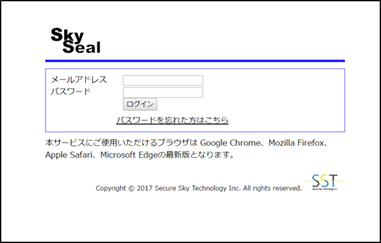
メールアドレスの入力画面が表示されておりますので、ご自身のメールアドレスをご入力ください。
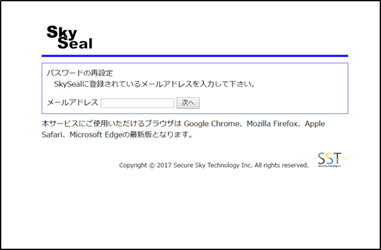
ご自身のメールアドレスにメールが送信されるのと同時に、画面上は秘密のコードが記載されたページが表示されます。秘密のコードはパスワードを変更させる操作に必要なため、画面を閉じずにメールをご確認ください。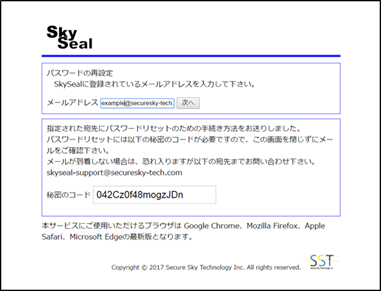
メールアドレスには再発行に必要なURLが送付されます。メールをご確認し、記載されているパスワード再発行用ページのリンクをクリックしてください。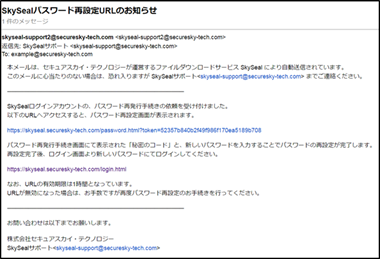
パスワード再発行用のページでは、秘密のコードと、新しいパスワードを入力しパスワードの再設定ができます。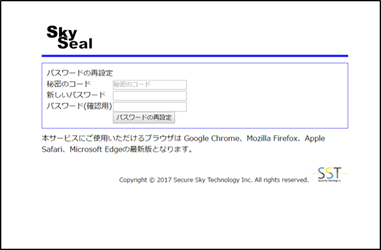
- オプション機能
- 管理画面の二要素認証の仕様について
- SkySeal(月次レポートのダウンロードサイト)について
- DDoS対策サービスについて